28.1. Complementos de QGIS
QGIS ha sido diseñado con una arquitectura de complementos. Esto permite que sea fácil añadir muchas características y funciones nuevas a la aplicación. Muchas de las características de QGIS están en realidad implementadas como complementos.
28.1.1. Complementos base y externos
Los complementos de QGIS se implementan como Complementos principales o Complementos externos.
Los Complementos principales son mantenidos por el Equipo de Desarrollo de QGIS y son automáticamente parte de cada distribución de QGIS. Están escritos en uno de dos idiomas: C++ o Python.
La mayoría de los complementos externos están escritos actualmente en Python. Están almacenados en el repositorio «oficial» de QGIS en https://plugins.qgis.org/plugins/ o en repositorios externos y son mantenidos por sus autores. Para los complementos del repositorio oficial se proporciona documentación detallada sobre su uso, versión mínima de QGIS, página de inicio, autores y otra información importante. Para otros repositorios externos, la documentación puede estar disponible con los propios complementos externos. La documentación de los complementos externos no se incluye en este manual.
Para instalar o activar el complemento, vaya al menú y seleccionar  . los complementos de Python externos instalados se colocan en la carpeta
. los complementos de Python externos instalados se colocan en la carpeta python/plugins de la ruta activa perfil de usuario.
También se pueden agregar rutas a bibliotecas de complementos personalizados de C ++ en .
28.1.2. El diálogo de complementos
28.1.2.1. La pestaña Configuración
En la parte inferior del panel izquierdo, la pestaña  Settings es el lugar principal donde puede configurar qué plugins pueden mostrarse en su aplicación. Puede utilizar las siguientes opciones:
Settings es el lugar principal donde puede configurar qué plugins pueden mostrarse en su aplicación. Puede utilizar las siguientes opciones:
 Buscar actualizaciones al iniciar. Cada vez que un plugin instalado tenga una actualización disponible, QGIS le informará Cada vez que se inicie QGIS, Una vez al día, Cada 3 días, Cada semana, Cada 2 semanas o Cada mes.
Buscar actualizaciones al iniciar. Cada vez que un plugin instalado tenga una actualización disponible, QGIS le informará Cada vez que se inicie QGIS, Una vez al día, Cada 3 días, Cada semana, Cada 2 semanas o Cada mes. Mostrar también Complementos Experimentales. QGIS le mostrará complementos en fases tempranas de desarrollo, que generalmente no son adecuados para su uso en producción. Para estos complementos, puede instalar la versión estable o la experimental, y en cualquier momento cambiar de una a otra.
Mostrar también Complementos Experimentales. QGIS le mostrará complementos en fases tempranas de desarrollo, que generalmente no son adecuados para su uso en producción. Para estos complementos, puede instalar la versión estable o la experimental, y en cualquier momento cambiar de una a otra. Mostrar también complementos obsoletos. Estos complementos no suelen estar mantenidos porque tienen funciones de sustitución en QGIS, falta de mantenedores, dependen de funciones que ya no están disponibles en QGIS… Generalmente no son adecuados para su uso en producción y aparecen en gris en la lista de complementos.
Mostrar también complementos obsoletos. Estos complementos no suelen estar mantenidos porque tienen funciones de sustitución en QGIS, falta de mantenedores, dependen de funciones que ya no están disponibles en QGIS… Generalmente no son adecuados para su uso en producción y aparecen en gris en la lista de complementos.
De modo predeterminado en la sección guilabel:Repositorios de Complementos QGIS le proporciona su repositorio de complementos oficial con la URL https://plugins.qgis.org/plugins/plugins.xml?qgis=version (donde <version> representa la versión exacta de QGIS que está corriendo). Para añadir repositorios de autores externos, pulse  Añadir… y rellene el formato Detalles del Repositorio con el nombre y la URL. La URL puede ser de tipo de protocolo
Añadir… y rellene el formato Detalles del Repositorio con el nombre y la URL. La URL puede ser de tipo de protocolo http:// o file://.
El repositorio predeterminado de QGIS es un repositorio abierto y no necesita ninguna autenticación para acceder a él. Sin embargo, puede implementar su propio repositorio de complementos y requerir una autenticación (autenticación básica, PKI). Puede obtener más información sobre el soporte de autenticación de QGIS en el capítulo Autenticación.
Si no desea uno o varios de los repositorios añadidos, puede desactivarlos desde la pestaña Configuración mediante el botón  Editar…, o eliminarlos completamente con el botón
Editar…, o eliminarlos completamente con el botón  Borrar.
Borrar.
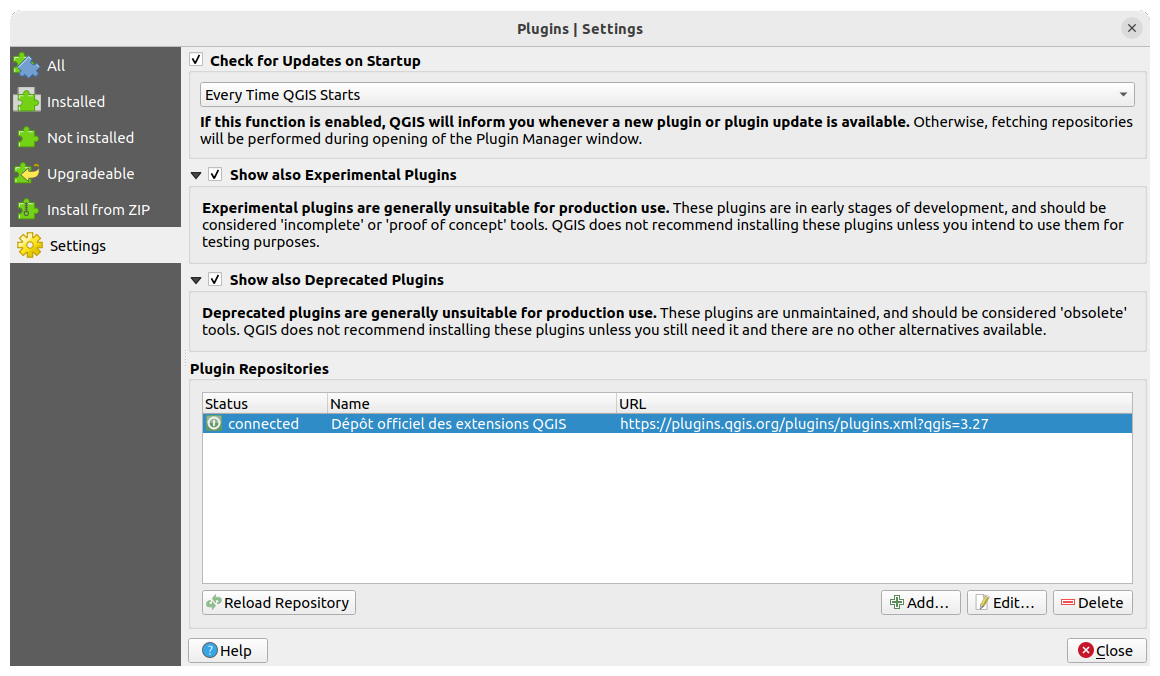
Figura 28.1 La pestaña  Configuración
Configuración
28.1.2.2. Navegar por los complementos
Las pestañas
Las pestañas superiores del cuadro de diálogo Complementos le proporcionan listas de complementos en función de su estado de instalación, creación o actualización. Dependiendo de la configuración de los complementos, las pestañas disponibles pueden ser:
 Todo: muestra todos los complementos disponibles en los repositorios habilitados.
Todo: muestra todos los complementos disponibles en los repositorios habilitados. Instalado: muestra tanto los complementos que has instalado como los complementos núcleo que se instalan por defecto y no puedes desinstalar
Instalado: muestra tanto los complementos que has instalado como los complementos núcleo que se instalan por defecto y no puedes desinstalar No instalado: muestra los complementos desinstalados o aún no instalados en los repositorios habilitados.
No instalado: muestra los complementos desinstalados o aún no instalados en los repositorios habilitados. Nuevo: muestra los complementos lanzados desde la última Buscar actualizaciones al iniciar.
Nuevo: muestra los complementos lanzados desde la última Buscar actualizaciones al iniciar. Actualizable: muestra los complementos instalados que han publicado una versión más reciente en el repositorio
Actualizable: muestra los complementos instalados que han publicado una versión más reciente en el repositorio Inválido: muestra todos los complementos instalados que están actualmente rotos por cualquier razón (falta de dependencia, errores al cargar, funciones incompatibles con la versión de QGIS…)
Inválido: muestra todos los complementos instalados que están actualmente rotos por cualquier razón (falta de dependencia, errores al cargar, funciones incompatibles con la versión de QGIS…)
En la parte superior de las pestañas, una función Buscar le ayuda a encontrar cualquier plugin utilizando información de metadatos (autor, nombre, descripción, etiqueta,…).
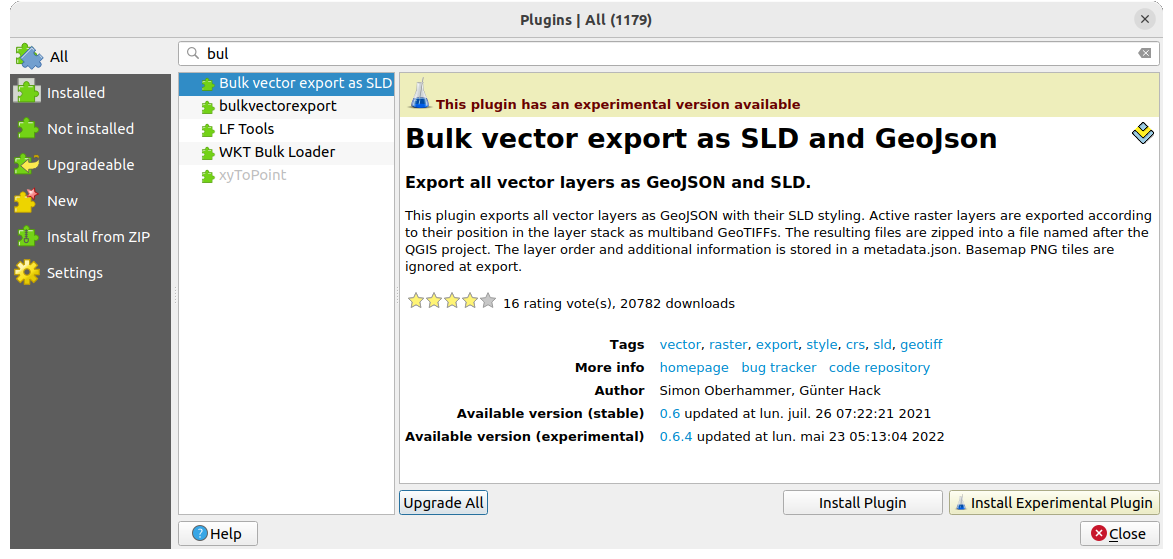
Figura 28.2 Buscar un complemento desde la pestaña  Todo
Todo
Los Complementos
Seleccione un complemento y aparecerán algunos metadatos en el panel derecho:
información sobre si el complemento es experimental o tiene una versión experimental disponible (si Mostrar también Complementos experimentales está marcada)
resumen y descripción
calificación por voto(s) (¡puede votar por su complemento preferido!)
etiquetas
algunos enlaces útiles a la página de inicio, el rastreador y el repositorio de código
autor(es)
versión(es) disponible(s) con enlace a la página de descarga en el repositorio, o ruta a la carpeta local para los complementos instalados
El diálogo Gestor de complementos permite interactuar con la última versión de los complementos. Cuando está activado, la versión experimental sólo puede mostrarse si es más reciente que la última versión estable. Dependiendo de la pestaña activa, si el plugin seleccionado está instalado, se le ofrecerán algunas de las siguientes opciones:
Instalar: instala la última versión estable del complemento seleccionado
Instalar el complemento experimental: instala la versión experimental del complemento seleccionado
Reinstalar el complemento: instala la misma versión estable del plugin, por ejemplo, después de que haya fallado al cargarse.
Reinstalar el complemento experimental: instala la misma versión estable del complemento, por ejemplo, después de que haya fallado al cargarse.
Complemento de actualización: actualiza el plugin seleccionado a su última versión estable.
Actualizar el complemento experimental: actualiza el complemento seleccionado a su versión experimental
Actualizar todo: actualiza todos los complementos instalados a su versión estable o experimental más reciente (dependiendo de si su versión previamente instalada era estable o experimental).
Bajar de categoría complemento: pasa de la versión experimental del plugin a su versión estable anterior
Bajar de categoría complemento Experimental: pasa de una versión experimental del complemento a su última versión experimental publicada. Esto puede ocurrir cuando se juega con una versión aún no publicada.
Desinstalar complemento: elimina el complemento instalado del perfil del usuario.
Un complemento instalado muestra una casilla  a su izquierda. Desactívela para desactivar temporalmente el complemento.
a su izquierda. Desactívela para desactivar temporalmente el complemento.
Haga clic con el botón derecho en un complemento de la lista y podrá ordenar la lista de complementos por varios metadatos. El nuevo orden se aplica a todas las pestañas. Las opciones de ordenación son:
Ordenar por nombre
Ordenar por descargas
Ordenar por voto
Ordenar por estado
Ordenar por fecha de creación
Ordenar por fecha de actualización
28.1.2.3. La pestaña instalar a partir de ZIP
La pestaña  Install from ZIP proporciona un widget selector de archivos para importar complementos en formato comprimido, por ejemplo, plugins descargados directamente de su repositorio. Admite archivos encriptados.
Install from ZIP proporciona un widget selector de archivos para importar complementos en formato comprimido, por ejemplo, plugins descargados directamente de su repositorio. Admite archivos encriptados.
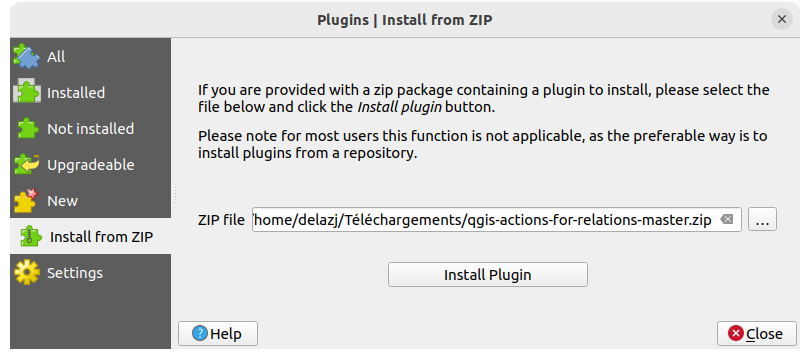
Figura 28.3 La pestaña  Instalar a partir de ZIP
Instalar a partir de ZIP